
excel表单控件和ActiveX控件概念 (2)
9页1、工作表中的表单、表单控件和 ActiveX 控件概念是的,确实如此。在 Microsoft Excel 中,使用少量或者无需使用 Microsoft Visual Basic for Applications (VBA) 代码即可创建出色的表单。使用表单以及可以向其中添加的许多控件和对象,您可以显著地增强工作表中的数据项并改善工作表的显示方式。 什么是表单? Excel 表单的类型数据表单含有表单和 ActiveX 控件的工作表表单控件ActiveX 控件绘图工具对象使用工作表表单中的控件和对象确定工作表中控件的类型VBA 用户表单什么是表单?无论是打印表单还是联机表单都是一种具有标准结构和格式的文档,这种文档可让用户更轻松地捕获、组织和编辑信息。 打印表单含有说明、格式、标签以及用于写入或键入数据的空格。您可以使用 Excel 和 Excel 模板创建打印表单。 联机表单包含与打印表单相同的功能。此外,联机表单还包含控件。控件是用于显示数据或者更便于用户输入或编辑数据、执行操作或进行选择的对象。通常,控件可使表单更便于使用。例如,列表框、选项按钮和命令按钮都是常用控件。通过运行 Vi
2、sual Basic for Applications (VBA) 代码,控件还可以运行指定的宏和响应事件,如鼠标点击。您可以使用 Excel 通过多种方式创建打印表单和联机表单。Excel 表单的类型您可以在 Excel 中创建多种类型的表单:数据表单、含有表单和 ActiveX 控件的工作表以及 VBA 用户表单。可以单独使用每种类型的表单,也可以通过不同方式将它们结合在一起来创建适合您的解决方案。数据表单数据表单为在无需水平滚动的情况下在单元格区域或表格中输入或显示一整行信息提供了一种便捷方式。您可能会发现,当数据的列数超过可以在屏幕上查看的数据列数时,使用数据表单可以使数据输入变得更容易,而无需在列之间进行移动。如果以标签的形式将列标题列出的文本框这一简单表单足以满足您的需求,而且您不需要使用复杂的或自定义的表单功能(例如列表框或调节钮),则可以使用数据表单。Excel 可以为您的区域或表自动生成内置数据表单。数据表单会在一个对话框中将所有列标题都显示为标签。每个标签旁边都有一个空白文本框,您可以在其中输入每一列的数据,最多可以输入 32 列数据。在数据表单中,您可以输入新行,
3、通过导航查找行,或者(基于单元格内容)更新行及删除行。如果某个单元格包含公式,则公式结果会显示在数据表单中,但您不能使用数据表单更改该公式。含有表单和 ActiveX 控件的工作表工作表是一种类型的表单,可让您在网格中输入数据和查看数据,Excel 工作表中已经内置了多种类似控件的功能,如注释和数据验证。单元格类似于文本框,因为您可以在单元格中输入内容以及通过多种方式设置单元格的格式。单元格通常用作标签,通过调整单元格高度和宽度以及合并单元格,您可以将工作表用作简单的数据输入表单。其他类似控件的功能(如单元格注释、超链接、背景图像、数据验证、条件格式、嵌入图表和自动筛选)可使工作表充当高级表单。为增加灵活性,您可以向工作表的“绘图画布” 添加控件和其他绘图对象,并将它们与工作表单元格相结合和配合。例如,您可以使用列表框控件方便用户从项目列表中选择项目。还可以使用调节钮控件方便用户输入数字。因为控件和对象存储在绘图画布中,所以您可以显示或查看不受行和列边界限制的关联文本旁边的控件和对象,而无需更改工作表中数据网格或表的布局。在大多数情况下,还可以将其中许多控件链接到工作表中的单元格,而无
4、需使用 VBA 代码即可使它们正常工作。您可以设置相关属性来确定控件是自由浮动还是与单元格一起移动和改变大小。例如,在对区域进行排序时,您可能有一个希望与基础单元格一起移动的复选框。不过,如果您有一个希望一直保持在特定位置的列表框,则您可能希望它不与其基础单元格一起移动。Excel 有两种类型的控件:表单控件和 ActiveX 控件。除这两个控件集之外,您还可以通过绘图工具(如自选图形、艺术字、SmartArt 图形或文本框)添加对象。以下部分介绍这些控件和绘图对象,此外,还更为详细地介绍如何使用这些控件和对象。表单控件表单控件是与早期版本的 Excel(从 Excel 5.0 版开始)兼容的原始控件。表单控件还适于在 XLM 宏工作表中使用。如果您想在不使用 VBA 代码的情况下轻松引用单元格数据并与其进行交互,或者想在图表工作表中添加控件,则可使用表单控件。例如,在您向工作表中添加列表框控件并将其链接到某个单元格后,可以为控件中所选项目的当前位置返回一个数值。然后,您可以将该数值与 INDEX 函数结合使用,以从列表中选择不同的项目。您还可以使用表单控件来运行宏。可以将现有宏附加到
《excel表单控件和ActiveX控件概念 (2)》由会员宝路分享,可在线阅读,更多相关《excel表单控件和ActiveX控件概念 (2)》请在金锄头文库上搜索。

一种高炉喷煤喷吹罐底部硫化装置密封改造

谈谈公文写作的两个关键问题

大学生职业生涯规划之课件【P33】

2018高考物理(新课标)一轮复习讲解第六章机械能第3讲机械能守恒定律及其应用

两学一做四个合格做合格党员PPT课件
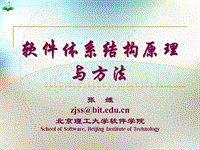
软件体系结构-作业2017-3

嵌入式Linux操作系统第2章-1

售前交流技巧和经验
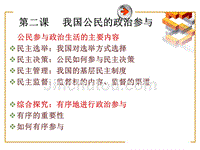
《民主选举:投出理性一票》课件(新人教版必修2)1
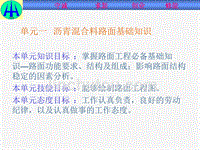
路面工程施工与检测单元一沥青混合料路面基础知识

有机反应机理(2013年1月21日)

武汉枫叶学校4BC分级考试说明

思想品德《友好交往礼为先》课件(人教新课标八年级上)

青开八中教师草根讲坛张所治

医患关系紧张的主要原因

【南昌银沙湾农庄】项目介绍

苏教版六年级语文8《三打白骨精》

高三第二阶段历史复习要略(周崴)

语言表达准确生动得体

2017语文S版语文一年级下册识字4《拍手歌》课件3
 王建平:浅谈如何做好信访接待工作(上墙规程制度)
王建平:浅谈如何做好信访接待工作(上墙规程制度)
2024-04-18 4页
 煤质科工会主席安全生产责任清单(上墙规程制度)
煤质科工会主席安全生产责任清单(上墙规程制度)
2024-04-18 2页
 煤矿采煤队队长岗位责任制(上墙规程制度)
煤矿采煤队队长岗位责任制(上墙规程制度)
2024-04-18 2页
 煤矿过断层(落差小于煤厚)安全技术措施(上墙规程制度)
煤矿过断层(落差小于煤厚)安全技术措施(上墙规程制度)
2024-04-18 2页
 牌板管理标准(上墙规程制度)
牌板管理标准(上墙规程制度)
2024-04-18 5页
 班组交接班制度(上墙规程制度)
班组交接班制度(上墙规程制度)
2024-04-18 2页
 煤矿精细化管理之三:内涵和体系(上墙规程制度)
煤矿精细化管理之三:内涵和体系(上墙规程制度)
2024-04-18 4页
 煤质科安全生产责任清单(上墙规程制度)
煤质科安全生产责任清单(上墙规程制度)
2024-04-18 3页
 物资供应部装卸工安全生产责任制(上墙规程制度)
物资供应部装卸工安全生产责任制(上墙规程制度)
2024-04-18 2页
 煤矿采煤队采煤机司机岗位责任制(上墙规程制度)
煤矿采煤队采煤机司机岗位责任制(上墙规程制度)
2024-04-18 2页

